
HTC Mozart firmware - pas cu pas de instalare
Atenție! Această inserție manual WP 7.8 pentru HTC Mozart folosi numai! Nu sunt responsabil în cazul unui firmware fără succes! Fii atent și tot ce primești.
Totalul firmware-ului HTC Mozart va fi împărțit în 4 element de mare. Trebuie să mergi prin ele toate fără a pierde nimic.
Pregătirea pentru firmware
1. Cu o nevoie de a avea:
- Cablu (în formă de Y)
- Cablul USB care vine la pachet cu Mozart.
- Flash card (testat: date Kingston calator 100 8 Gb (112 8 Gb), Transcend 1 Gb, Apacer 8 Gb, Transcend JF V60 8 Gb (110 256Mb), Hama 4Gb)
2. Descărcați arhiva: firmware-ul personalizat pe HTC Mozart. Aici, toate software-ul și fișierele pentru actualizarea necesară.
3. Formatul Stick (fs: FAT32, cu dispersie 4096 bytes, etichetă: martor, pentru a elimina o căpușă "Fast" în metodele de formatare).
4. Se extrage arhiva descărcată.
5. Asigurați-stick-ul de GoldCard: du-te la despachetat dosarul nostru -> deschis dosarul goldcard -> mai mult „ca administrator“ fișier rula GoldCardTool.exe.
6. Aplicația este deschisă, selectați stick-ul nostru.
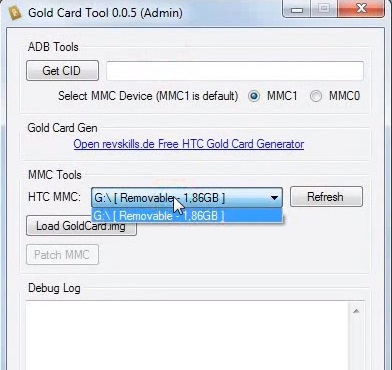
7. Hit Load GoldCard.img, selectați Fișier goldcard.img, faceți clic pe Patch MMC. Succes!
8. Copiați fișierul MOZAIMG.nbh din folderul dezarhivat pe unitatea flash USB și se extrage după.
Coborârea versiune / derulare înapoi a bootloader
5. Firmware-ul deja sub propria putere, va începe să fie descărcate și instalate. Ne așteptăm HTC Mozart nu va da „SUCCES UPDATE“. Reboot (țineți apăsată tasta off.).
Instalarea RSPL / HSPL
1. Du-te la folderul cu un firmware și applet-uri descărcate anterior. Run img-91 867-drvupdate- (x64 sau x86, în funcție de sistemul dumneavoastră) și WPSupportToolv2. Nimic nu ar trebui să se întâmple, sari, speria, arde, sau ceva de genul asta.
2. Du-te la dosar și rulați fișierul DFT_XSPL_WP7FG3 DFT_RSPL_WP7FG3_LAUNCH.exe
4. Du-te înapoi la Mozart: opriți-l și du-te în modul bootloader (care nu știe cum - apăsăm butonul de reducere volum + 1 ori tasta de pornire Imediat ce ecranul roșu-verde-albastru și alb, eliberați butonul de reducere volum.).
6. Du-te înapoi la programul DFT: Hit următor. Apoi, trebuie să te uiți la SPL-ul, așa cum este indicat în imaginea de mai jos:
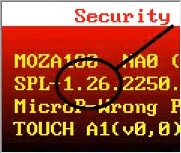
7. Vizionat? Selectați acum este în program și faceți clic pe Următorul.
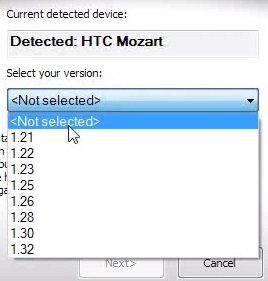
9. Apoi, trece la instalarea HSPL: rula ca administrator de fișiere DFT_HSPL_WP7FG3_INSTALL.
Instalarea firmware personalizat pe Mozart
2. Mergeți la modul bootloader (bootloader), așa cum am făcut cu tine. În cazul în care pe un fond roșu, a doua linie este scris HSPL 1.32, apoi hspl instalat cu succes, nu se poate face griji.
Notă. Vom pune ca Dynamics firmware v 2.0 cu suport pentru limba română.
4. Du-te la Dynamics_2.0_Mozart_Western dosar și a alerga ca administrator MozartAdvancedRUU-1.0.3 fișier.
5. Puneți punctul (bifați) pe Custom Ruu, verificați dacă firmware-ul selectat în paragraful „Selectați fișierul NBH“ și faceți clic pe Următorul.
6. În fereastra care apare, a pus un cec „Am înțeles bla-bla-bla.“ Și faceți clic pe Următorul.
7. Galka langa „Am completat bla bla.“ Și Next.
10. Ne bucuram ca ele au devenit proprietarul smarftona Windows Phone cu Deblocare completă.